用3DMax预设动画创作Cult3D作品
前言: 好久没有接触旧爱Cult3D了,今天终于重新装上了3Dmax4.0。高兴之余,禁不住手痒,随便搞些3D练练手。突然想起来论坛上兄弟们经常问到的一个问题:如何使用在3Dmax中预设的动画问题?唉,本来以为其他兄弟可以协助解决,结果现在86VR上还是没人来回答。哎,好事做到底,送佛上西天,趁今个心情好,就做个实例来演示一下,希望对急需的兄弟有所帮助。
准备工作:
需要3Dmax建模
需要安装有Cult3D designer V5.3.0.117制作交互效果,本次演示用了我自己汉化的版本。
操作步骤:
一、3D建模:
说明:兄弟们谅解,我的建模水平实在是超低级,怕瞎搞出来的东西对不起兄弟们的眼睛,所以借用了一个任我虚拟老大给我的瑞士军刀3DS模型。在3ds max 4.0中import导入后,稍加些动画调整后完成建模工作:
完成带有动画的模型制作以后,接下来是作品输出啦,首先指定输出C3D格式的Cult3D designer交互素材输出的位置:
接下来,在弹出的Cult3D Exporter对话框中的Nodes节点中Animation动画属性选定Matrix animation矩阵动画就行了。
点击Viewer预览按钮后,我们就可以观察到输出的C3D文件自动增加了动画属性,并动态显示出来。
不过很可惜,仅仅这样还不能达到我们最终的实用浏览目的,所以需要我们在Cult3D designer进一步地最精彩的交互设置,给我们的作品以最美妙的生命力。
二、交互创作:
导入已带有动画属性的C3D文件:
创建一个虚拟组合,以便更好的管理众多的几何零部件:
在事件图中首选拖入一个“世界启动”事件,在“行为”中拖入了“鼠标-Arcball”行为到世界启动图标上,事件图将自动在“世界启动”事件和“鼠标-Arcball”行为联接上一根关系线。
右击鼠标,在弹出的“参数”对话框中选择指定“鼠标-Arcball行为”的指定对象。
右击鼠标,在弹出的“详细资料”中可以从新设置鼠标各键所赋予在浏览时对物体设置的交互功能。
上述操作,完成了瑞士军刀Web3D显示时最基本功能设置。这个操作也是目前大多数Cult3D作品展示时所要求达到的。
接下来工作就是本教程所要介绍的重点部分,实际上是“难者不会,会者不难”,我们首先在“事件图”中拖动“鼠标左点对象”事件到事件图中,指定鼠标左键来触发事件;
然后在“行为”的“对象运动”类中选择“播放动画”行为,并拖动到“鼠标左点对象”事件的图标上,使之关联有效。
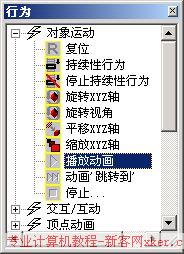
右击鼠标,在弹出的“参数”对话框中选择指定“播放动画行为”的指定对象。

右击鼠标,在弹出的“详细资料”中可以进行播放关键帧动画的详细交互设置。
我们可以指定动画显示的持续时间、运行方式为“Default motion”默认动态效果、指定关键帧播放的指定起始帧和结束帧以便更精确地控制……其它设置我已经汉化界面了,相信不用多解释兄弟们都看得懂吧。
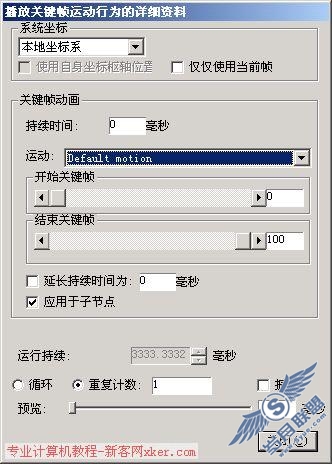
设置完成后,我们可以在事件图上看到完整的交互关系:

由于时间问题,加上不是商业化的创作,所以其它的设置,比如加上音效、提示、纹理变换等在这里就不在累述了。
三、作品输出:
辛辛苦苦大半天,一不小心回从前。费了半天的牛劲后,就要进行作品的最后工作,输出作品啦,在文件菜单栏中选择“发布为网络文件”命令:
在弹出的“保存设置”对话框中进行必要的设置,这里主要介绍一下作品的优化。
在几何体面板中点击“全选”按钮选定全部几何体,然后在“压缩优化类型”为Mesh Level 2,选定“精确保存”有效,这样我们就可以手工指定几何体和纹理帖图的压缩优化率了,也可以点击已设置给定的“高”、“中”、“低”压缩率按钮进行优化压缩。
最后,点击“保存”按钮,Cult3D就完成CO格式的网络文件发布。
OK!让我们点击打开完成的Cult3D作品,端起一杯咖啡,点上一支雪茄,在心爱的电脑屏幕前静静欣赏了。
